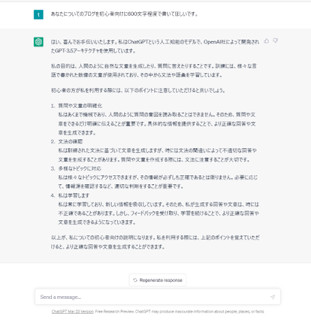TensorFlowを活用した機械学習の可能性

こんにちは、今回の記事では TensorFlow がどのようなものか、実際に実装してみての感想、メリットとデメリットについて紹介していこうと思います。 TensorFlow って何? TensorFlow( テンソルフロー ) は、 Google が開発したオープンソースの機械学習ライブラリであり、 Python 、 C++ 、 Java などのプログラミング言語で使用できます。様々な機械学習の実装のために必要なツールが組み込まれており、簡単に機械学習やニューロンネットワークなどを実装できます。 導入している企業 TensorFlow は実際に多くの企業が導入しています。以下が導入している企業例です。 l Coca-Cola 長年の課題であるモバイルでの購入証明機能の実現 l Spotify TFX を使用したユーザー向けの情報をカスタマイズ l PayPal 最先端の不正検出を実現 l Twitter ツイートのランク付け この他にも様々な企業が導入しています。詳しくは以下のサイトで確認してみてください。 TensorFlow を選ぶ理由 https://www.tensorflow.org/about/case-studies?hl=ja 実際に使用してみた 今回は「はやたす / Python チャンネル」の「たったこれだけ?!ゼロから作る画像認識 AI アプリ」を参考に TensorFolw と Gradio を使用して Google Colaboratory で簡単なアプリを作成しました。詳しくは以下の URL から動画を見てください。 「たったこれだけ?!ゼロから作る画像認識 AI アプリ」 https://youtu.be/I-JtV2CNWlM 動画内で使用するコード記載サイト「初心者のための TensorFlow2.0 入門」 https://www.tensorflow.org/tutorials/quickstart/beginner?hl=ja 作成したアプリ 実際に作成し、機械学習の知識や高度なプログラミングスキルがなくとも簡単にできると感じました。本来はニ